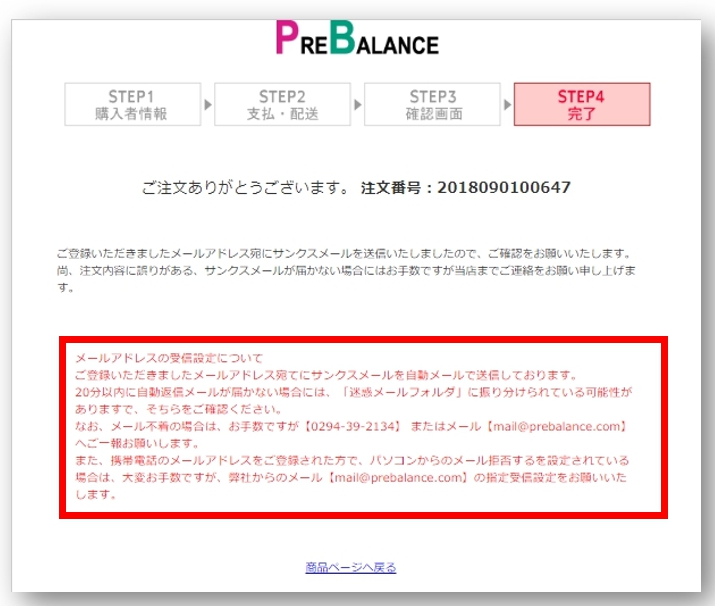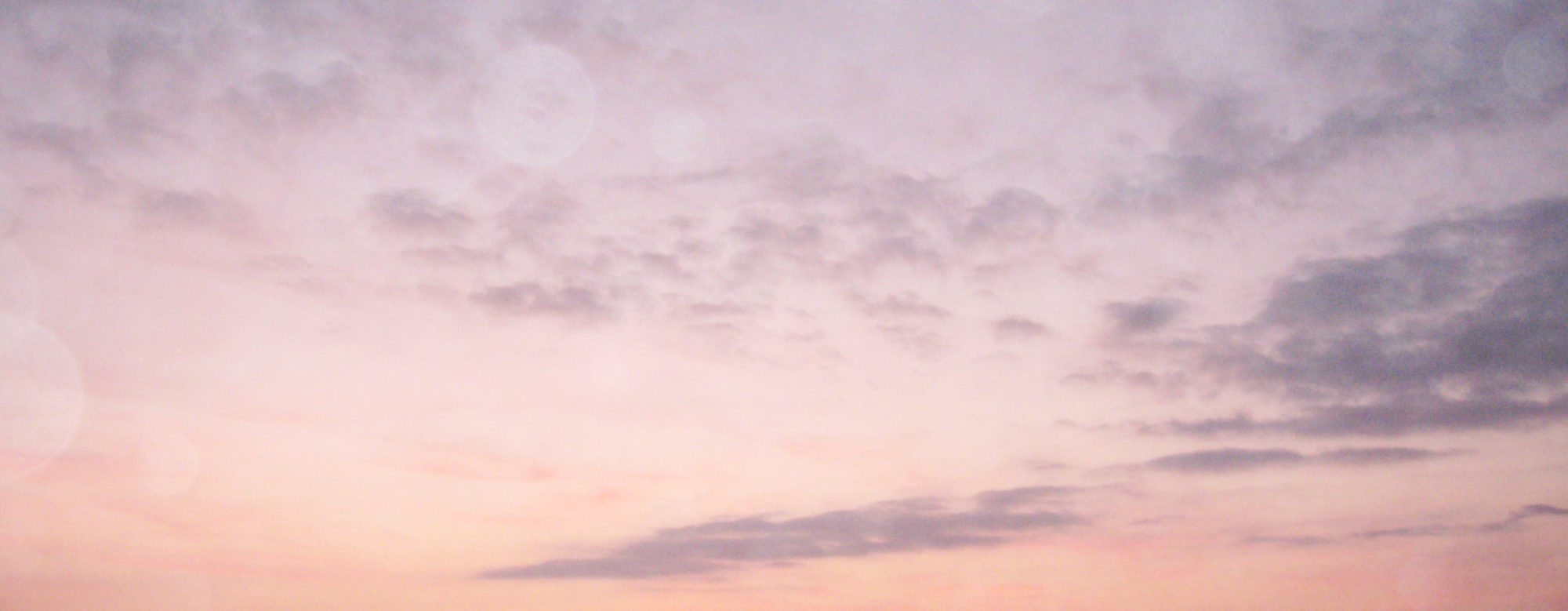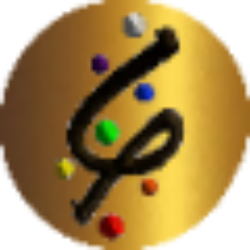<Step 1>
【ご注意】
スマホや携帯で会員登録をされる方は、パソコンからのメールを「迷惑メールに振り分けている場合」会員登録ができません。
お手数ですが、弊社からのメール(mail@prebalance.com)を受信できるように設定ください。
【受信設定】
| 携帯電話会社 | パソコンからのメール受信設定 |
| docomo | http://bit.ly/2L62Y5o ☚ URLをクリック |
| au | http://bit.ly/2WZnADx ☚ URLをクリック |
| SoftBank | http://bit.ly/2ZBzpws ☚ URLをクリック |
<Step 2>
次に、下記の「会員登録」をクリックし、プレミアム会員登録(PB通販登録)と事務手数料のお支払いに進みます。
<Step 3>
会員登録のボタンをクリックすると下記のような画面がでますので、
ここで「購入する」をクリックください。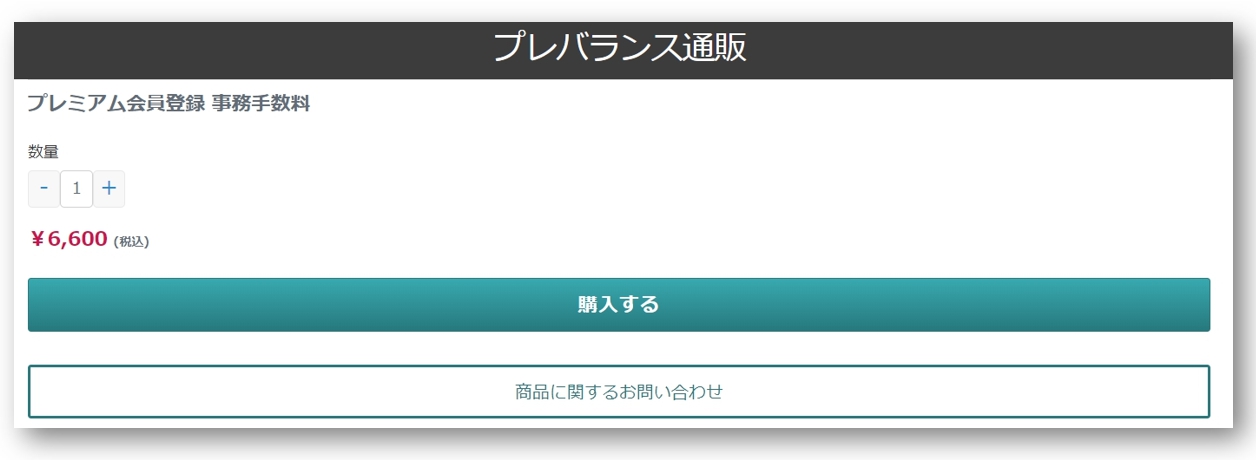
<Step 4>
次の画面では「注文手続きへ」をクリックください。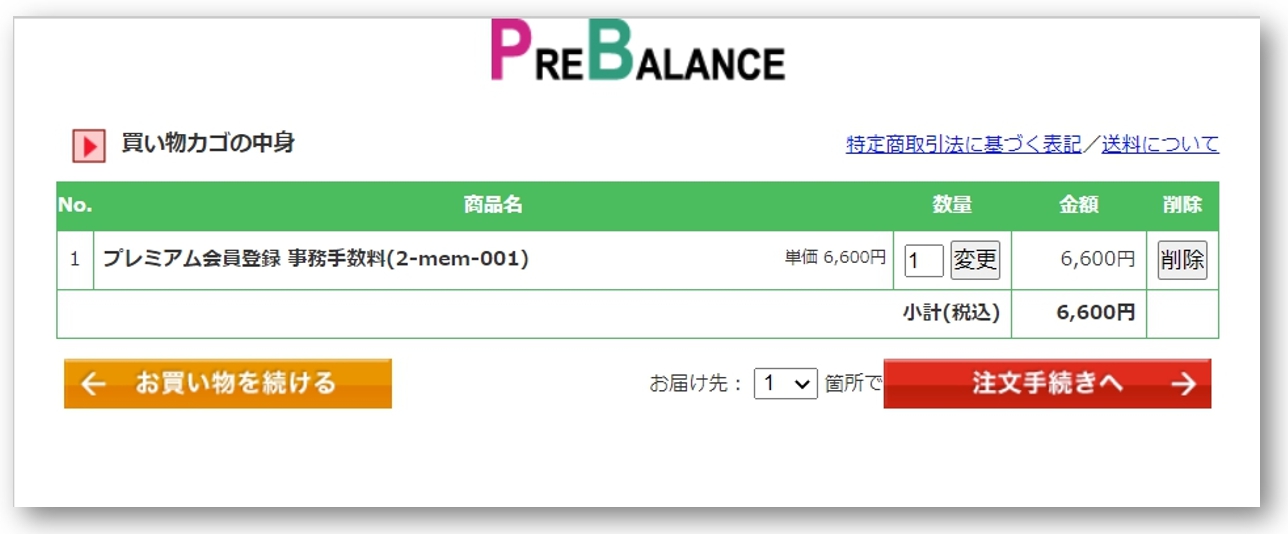
<Step 5>
次の画面が出ましたら「初めて、もしくは会員登録をされていない方」の欄を埋めていただきます。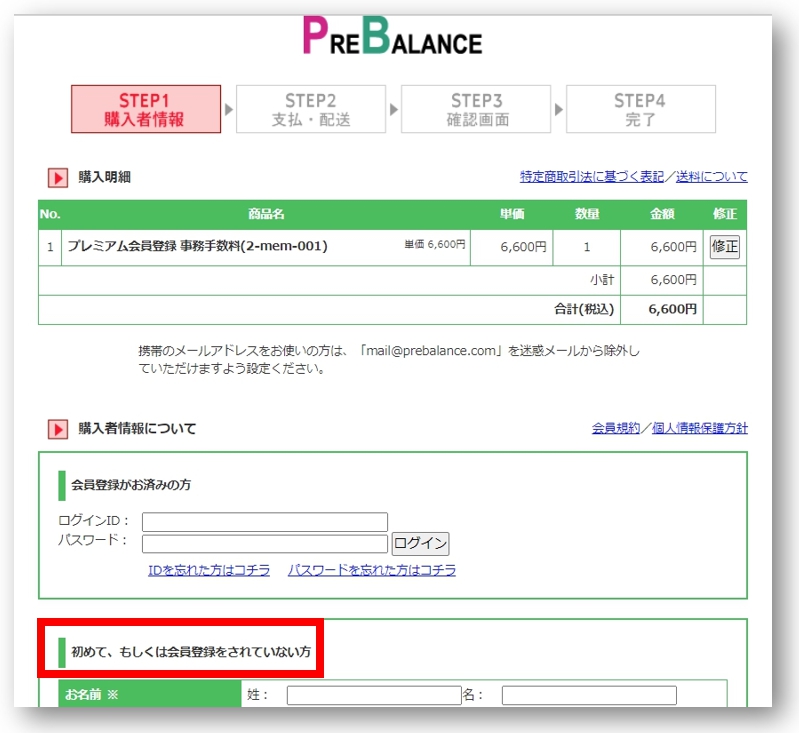
<Step 6>
赤枠の欄をすべて入力ください。
IDとパスワードは、覚えやすいものとし、忘れずにメモなどに記録しておいてください。
次回からは、このIDとパスワードだけて通販や講座のお申込みなどができるようになります。
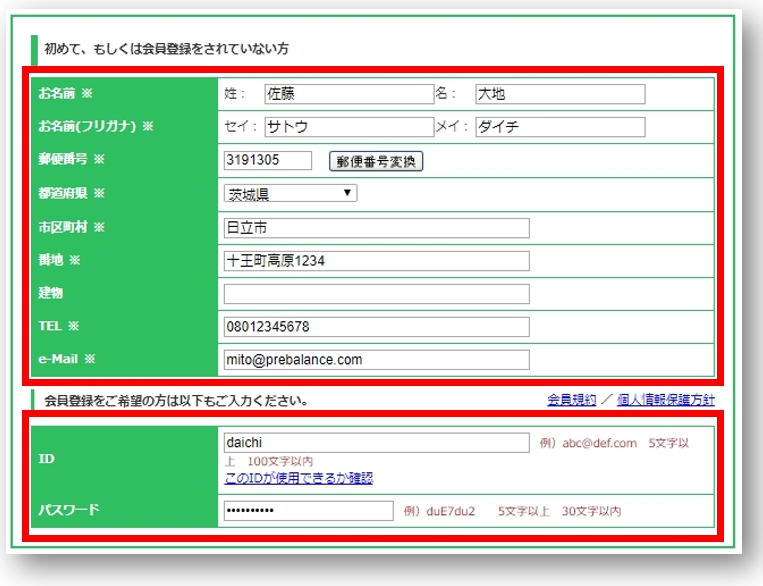
<Step 7>
入力が終り、「次へ」をクリックしますと下記の画像になります。
入力に間違いがなければ「獲得ポイント」が表示されます。
次は、支払方法の選択です。
選択したお支払い方法によって振込先口座情報がメールで届きますのでそちらでお支払い手続きをお願いいたします。
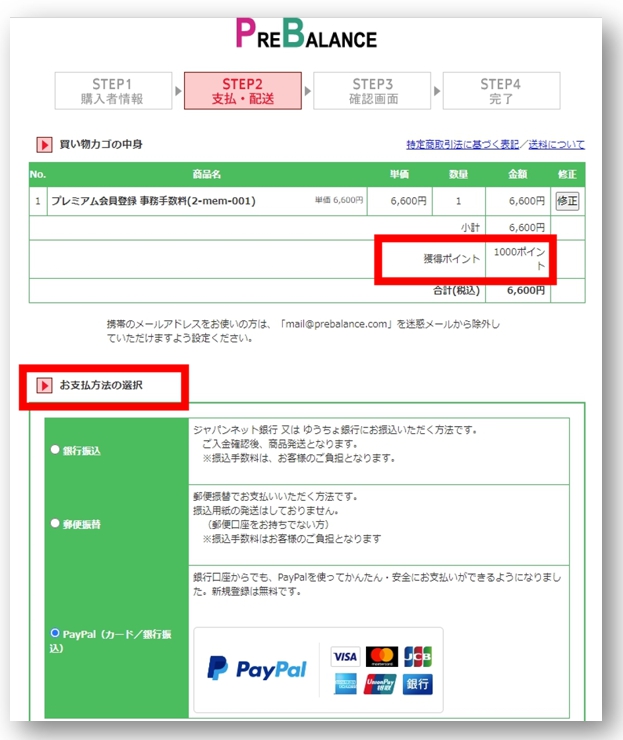
※PayPal(クレジット)によるお支払いを選択された方は、注文完了後(<Step10 >)PayPal決済画面に移行します。中断しないでお進みください。
<Step 8>
「配送について」は、宅配便(発送商品ではない)を選択ください。
「通信欄」には、ご紹介者がいる場合は、ご紹介者のお名前を記入ください。
「プレバランス・メルマガ通信」は、「購読を希望する」を選択ください。こちらを選択いただくことで、会員様用のプレバランス通信が届くようになります。また、現在の保有ポイントなども確認できます。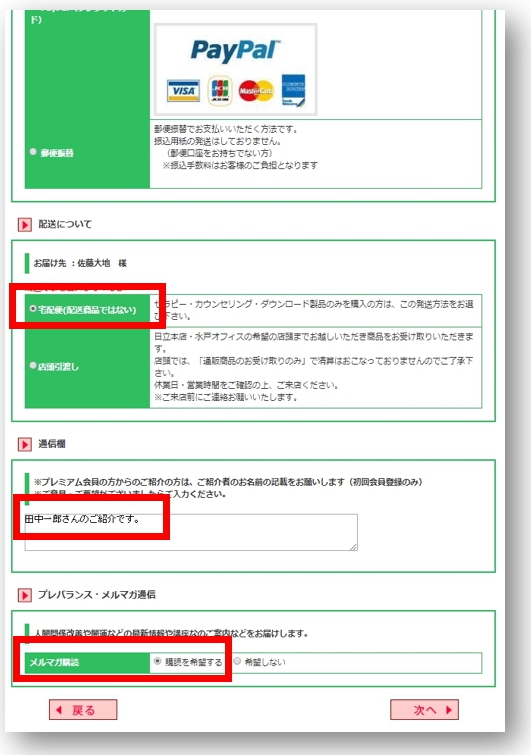
<Step 9>
この画面で会員登録内容に間違いがないかをご確認ください。
問題なければ「注文する」をクリックください。
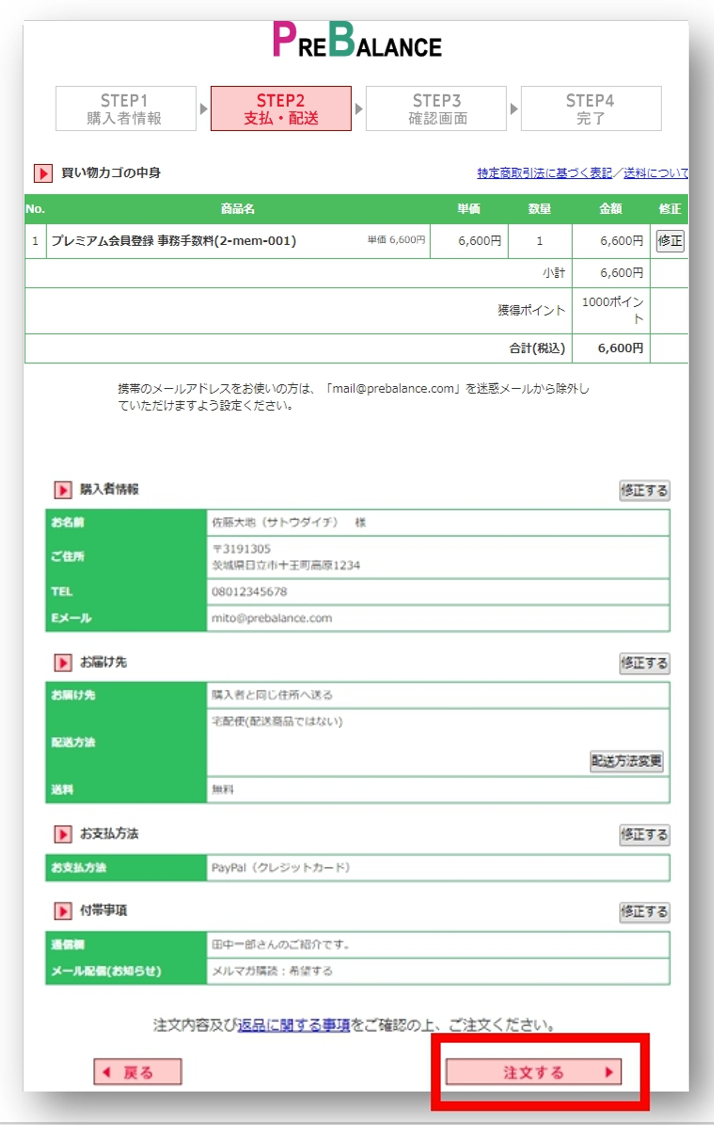
<Step 10>
以上で登録のお申込みが完了です。
メールアドレスに問題がなければ20分以内にサンクスメールが届きます。
届かない場合には、「メールアドレスの間違い」、「迷惑メールの振り分けなどの設定(<Step 1>)」をご確認いただき、お手数ですが再度ご登録ください。